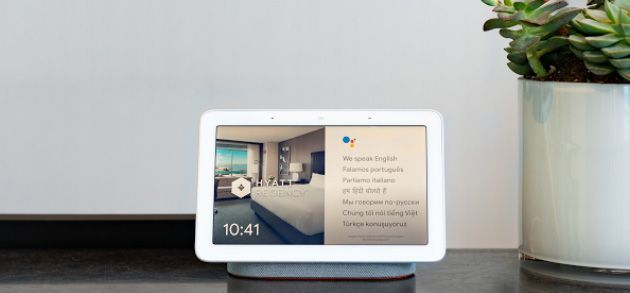L’Assistente Google offre la Modalità Interprete. E’ disponibile dal 14 febbraio 2019 su dispositivi Google Home, alcuni altoparlanti con l’Assistente Google integrato e Smart Display mentre è disponibile dal 12 dicembre 2019 sui telefoni Android e iOS abilitati all’Assistente in tutto il mondo. Su questi device è possibile chiedere all’Assistente di tradurre la conversazione che si sta facendo con qualcuno che non parla la stessa lingua.
Basta semplicemente dire un comando come "Ok/Hey Google, sii il mio interprete [lingua di traduzione]" per avviare la modalità Interprete e ottenere traduzioni in tempo reale tra piu’ lingue in una conversazione vocale, il tutto anche trascritto in tempo reale se si sta usando un dispositivo con lo schermo. Ad esempio, si puo’ dire "Hey Google, sii il mio interprete francese" per avviare la modalità Interprete tra la propria lingua e il francese durante una conversazione vocale.
"È più facile che mai incontrare nuove persone ed esplorare nuovi posti, ma esistono ancora barriere linguistiche che ci impediscono di parlarci" ha commentato Lilian Rincon, Product Management Director di Google Assistant, all’annuncio della Modalità Interprete su smart display lo scorso febbraio. "Con l’Assistente Google, ci concentriamo sulla creazione del modo migliore per fare le cose, indipendentemente da con chi stai comunicando o dalla lingua che parli. Per aiutarti ad entrare in contatto con le persone con cui stai parlando, abbiamo introdotto una nuova funzione chiamata modalità interprete che traduce le tue conversazioni in tempo reale" ha aggiunto Rincon.
Come funziona la Modalita’ Assistente di Google Assistant

"I viaggiatori si rivolgono già all’Assistente per assistenza nella ricerca e nella verifica dei voli, nella ricerca di consigli sui ristoranti locali e altro ancora. Per darti ancora più aiuto durante il tuo viaggio, la funzione di traduzione in tempo reale dell’Assistente, la Modalità Interprete, inizia ad essere disponibile sui telefoni Android e iOS abilitati all’Assistente in tutto il mondo. Utilizzando il telefono, è possibile avere una conversazione avanti e indietro con qualcuno che parla una lingua straniera" ha commentato lo stesso Rincon annunciando, il 12 dicembre, la disponibilità della Interpreter Mode di Google Assistent su smartphone compatibili.
All’inizio di quest’anno, prima del lancio della funzionalità, Google ha avuto modo di provare la Modalità Interprete presso il concierge e i front desk di hotel come Caesars Palace a Las Vegas, Dream Downtown a New York City e Hyatt Regency San Francisco Airport, dove gli ospiti lo usano per avere conversazioni con lo staff dell’hotel, anche se non parlano la stessa lingua. Dopo averla testata in selezionati hotel, Google ha reso disponibile a Febbraio 2019 questa modalità interprete per tutti gli utenti di un altoparlante Google Home o di Smart Display con Android Things, con il supporto per tradurre inizialmente 26 lingue comodamente da casa.
Gli utenti con un dispositivo con lo schermo – come smartphone e smart display – possono anche vedere le traduzioni scritte sullo schermo. Per iniziare ad usare la Modalità Interprete è sufficiente chiedere all’Assistente "Ehi Google, sii il mio interprete tailandese" o "Ehi Google, aiutami a parlare lo spagnolo".
Lingue supportate.
La modalità interprete è supportata in 44 lingue, italiano compreso.
Dispositivi supportati.
E’ possibile usare l’Assistente Google per tradurre conversazioni su questi dispositivi compatibili: tutti gli altoparlanti Google Home, alcuni altoparlanti con Assistente Google integrato, tutti gli smart display, smartphone Android con Google Assistente, smartphone iOS tramite l’applicazione Google Assistant.
GUIDA: Come tradurre una conversazione usando l’Assistente Google
Richiama l’Assistente Gogole con "Ok Google", quindi dai un comando, ad esempio "Devi essere il mio interprete francese / Aiutami a parlare spagnolo / Traduci dal polacco all’olandese / Interprete cinese / Attiva la modalità interprete. Se non hai identificato le lingue, scegli le lingue che vuoi usare. Quando senti il suono, inizia a parlare in una delle lingue, non serve passare da una lingua all’altra per far funzionare la modalità interprete. Su uno smart display puoi vedere e sentire la conversazione tradotta. I comandi che consentono di interrompere l’uso della modalità interprete sono: Interrompi / Chiudi / Esci. Su uno smart display puoi anche scorrere da sinistra verso destra per interrompere la modalità interprete.
Risoluzione dei problemi con la modalità Interprete.
Se non riesci ad avviare la modalità interprete, controlla quale comando stai usando e assicurati di utilizzare uno dei comandi sopra elencati per avviare la modalità interprete. I seguenti comandi non avviano la modalità interprete: Parla [lingua] / Sai parlare [lingua]? / Traduci [lingua]. In alternativa, prova a controllare il tipo dispositivo: la modalità interprete non funziona con alcuni altoparlanti non creati da Google, quindi contatta il produttore per sapere se la modalità interprete funziona con il tuo dispositivo.
Se l’Assistente Google non ti capisce, ricorda che devi sentire un suono dopo ogni traduzione vocale, se parli prima di sentire questo suono il dispositivo potrebbe non rilevare quello che dici. In alternativa, controlla che il dispositivo possa sentirti, quindi resta vicino al dispositivo e limita il numero di altre conversazioni vicine (ad esempio abbassa il volume del televisore o della radio se si trovano nelle vicinanze).
Se la funzionalità interprete non traduce quello che dici, parla in modo chiaro articolando le parole e limitando il rumore extra in modo che il dispositivo possa stabilire in quale lingua stai parlando. E ancora, controlla la pronuncia perchè se traduci tra due lingue che hanno le stesse parole il dispositivo potrebbe non essere in grado di capire quale lingua si sta parlando. Ad esempio, per tradurre la parola "bueno" dallo spagnolo all’inglese, ma si usa un accento inglese, il dispositivo potrebbe tradurre dall’inglese allo spagnolo: in questo caso sentirai la parola spagnola "bueno" al posto della parola inglese prevista "good".
Se la funzionalità interprete non si disattiva, prova uno dei comandi di interruzione sopra elencati in italiano o nella lingua in cui vuoi tradurre. Se il dispositivo traduce il comando di interruzione anziché eseguirlo, prova con un altro comando.